Включение русской клавиатуры на компьютере – это простой и полезный процесс, который позволяет писать на русском языке без необходимости использования дополнительных программ или инструментов. Если вы только начинаете пользоваться компьютером или ранее не сталкивались с необходимостью писать на русском языке, эта статья поможет вам разобраться в данном вопросе.
Первым шагом для включения русской клавиатуры является настройка языка в операционной системе компьютера. Для этого вам нужно открыть "Панель управления" и выбрать раздел "Язык и регион". Затем вам нужно найти в списке доступных языков русский язык и добавить его в список предпочитаемых языков. После этого у вас появится возможность переключать клавиатуру между русским и другими языками.
Для переключения клавиатуры на русский язык вам нужно нажать комбинацию клавиш, которая зависит от настроек вашей операционной системы. Обычно это "Shift + Alt" или "Ctrl + Shift". После нажатия комбинации клавиш у вас изменится язык клавиатуры и вы сможете писать на русском языке. Если ваша система позволяет, вы также можете установить определенную кнопку-переключатель для быстрого доступа к русской клавиатуре.
Включение русской клавиатуры на компьютере облегчает работу пользователям, которые часто пишут на русском языке. Это также является необходимым навыком для тех, кто использует русский язык в рамках своей работы или учебы. Следуйте этим простым шагам, и вы сможете легко переключаться между русской и другими языками на своем компьютере, чтобы удобно и эффективно работать с текстом на русском языке.
Установка русской раскладки
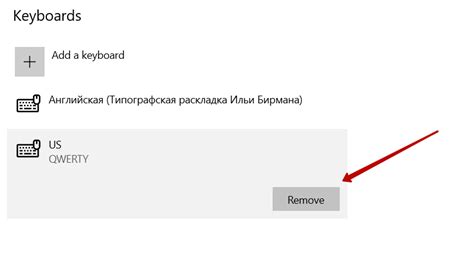
Чтобы включить русскую раскладку клавиатуры на вашем компьютере, вам потребуется выполнить несколько простых шагов:
- Откройте меню "Пуск" в нижнем левом углу рабочего стола.
- Выберите "Панель управления".
- Найдите и откройте раздел "Язык и региональные стандарты".
- В открывшемся окне выберите "Язык" или "Изменение клавиатуры и других методов ввода".
- Нажмите на кнопку "Изменить клавиатуру" или "Настройки клавиатуры".
- Найдите русскую раскладку в списке доступных языков и отметьте ее.
- Нажмите на кнопку "Применить" или "ОК", чтобы сохранить изменения.
После выполнения этих шагов, русская раскладка клавиатуры будет установлена на вашем компьютере. Вы сможете переключаться между разными раскладками с помощью комбинации клавиш, обычно Alt + Shift.
Также, если вы хотите видеть уведомление о текущей раскладке на экране, вы можете активировать эту функцию в настройках клавиатуры. Она позволит вам всегда знать, какая раскладка сейчас активна.
Не забудьте сохранить настройки после завершения установки русской раскладки клавиатуры.
Шаги для установки
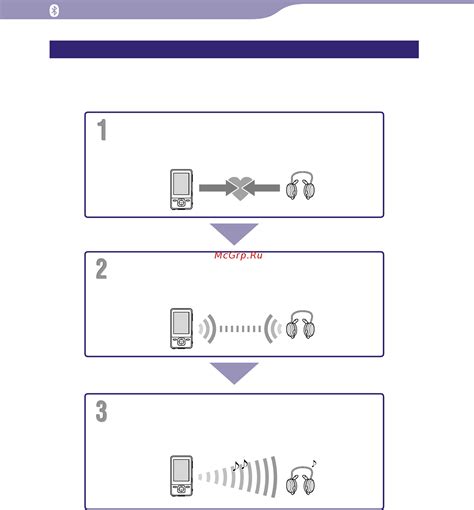
Чтобы включить русскую клавиатуру на компьютере, выполните следующие шаги:
| Шаг 1: | Откройте меню "Пуск" на рабочем столе. |
| Шаг 2: | Выберите пункт "Параметры" в меню "Пуск". |
| Шаг 3: | В открывшемся окне "Параметры" выберите пункт "Время и язык". |
| Шаг 4: | В разделе "Язык" выберите пункт "Регион и язык". |
| Шаг 5: | В разделе "Язык" нажмите на кнопку "Добавить язык". |
| Шаг 6: | В списке доступных языков найдите "Русский" и выберите его. |
| Шаг 7: | Нажмите на кнопку "Готово", чтобы завершить установку. |
После завершения этих шагов русская клавиатура будет установлена на вашем компьютере.
Панель задачи и языковой бар
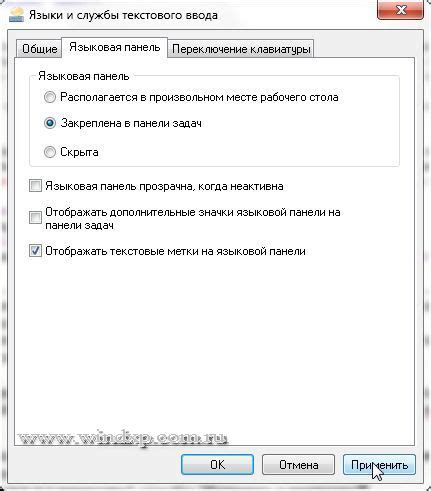
Языковой бар представляет собой небольшую панель инструментов, на которой отображается текущий язык ввода и позволяет мгновенно переключаться между различными раскладками клавиатуры. Чтобы включить языковой бар на панели задачи, следуйте инструкциям:
- Щелкните правой кнопкой мыши на пустом месте панели задачи.
- В контекстном меню выберите "Панель задачи".
- В появившемся подменю выберите "Панель языка".
- На панели задачи появится языковой бар, который можно перемещать и настраивать под свои потребности.
Теперь вы можете с легкостью переключаться между русской и другими раскладками клавиатуры, используя языковой бар на панели задачи. Это облегчит ввод текста на русском языке и повысит вашу производительность.
Не забывайте, что для полноценной работы с русской клавиатурой вам также потребуется настроить языки и раскладки клавиатуры через панель управления операционной системы.
Использование горячих клавиш
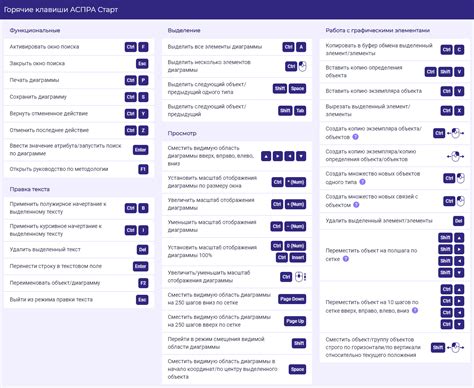
Для включения русской клавиатуры можно использовать следующие горячие клавиши:
Alt + Shift - переключение между русской и английской клавиатурой. Нажмите и удерживайте клавишу "Alt", затем нажмите клавишу "Shift". Это позволит вам быстро переключаться между языками ввода.
Win + Space - альтернативный способ переключения между языками ввода. Нажмите и удерживайте клавишу "Win" (его значок представляет собой флаг Windows), затем нажмите клавишу "Space". Это также позволяет быстро переключаться между русской и английской клавиатурой.
Это основные горячие клавиши, которые позволяют включить русскую клавиатуру на компьютере. Следуйте этим советам, чтобы легко переключаться между языками ввода и продуктивно работать на компьютере.
Установка дополнительных раскладок

Для добавления русской клавиатуры на вашем компьютере следуйте инструкциям ниже:
1. Откройте Настройки операционной системы.
Для пользователей Windows: нажмите на кнопку "Пуск" в левом нижнем углу экрана, затем выберите "Настройки".
Для пользователей macOS: нажмите на значок "Apple" в левом верхнем углу экрана, затем выберите "Настройки системы".
2. Перейдите в раздел "Клавиатура".
Для пользователей Windows: в окне настроек найдите и выберите "Клавиатура".
Для пользователей macOS: в окне настроек найдите и выберите "Клавиатура".
3. Добавьте русскую раскладку.
Для пользователей Windows: в разделе "Язык" нажмите "Добавить язык" и выберите "Русский".
Для пользователей macOS: в разделе "Раскладки" нажмите "Добавить" и выберите "Русская".
4. Настройте переключение между раскладками.
Для пользователей Windows: в разделе "Язык" найдите "Настройка способа ввода" и выберите "Изменить способы ввода". Установите галочку напротив "Использовать сочетание клавиш для переключения языка" и выберите желаемые клавиши.
Для пользователей macOS: в разделе "Раскладки" найдите "Методы переключения" и выберите предпочитаемый метод переключения.
5. Проверьте работу русской клавиатуры.
Откройте любой текстовый редактор или поле ввода текста и попробуйте набрать текст на русском языке. Если русская клавиатура работает правильно, вы успешно установили дополнительную раскладку.
Примечание: Для удаления раскладки повторите шаги 1-3 и выберите раскладку, которую хотите удалить, затем нажмите "Удалить".
Проблемы и их решение

1. Отсутствие русской клавиатуры в списке языков
Если на вашем компьютере отсутствует русская клавиатура в списке языков, вам потребуется добавить ее в систему. Для этого выполните следующие действия:
- Откройте «Параметры» (Settings) на вашем компьютере.
- Выберите раздел «Регион и язык» (Region & Language).
- Нажмите «+ Добавить язык» (Add a language) и найдите «Русский» (Russian).
- Выберите русский язык и нажмите «Добавить» (Add).
2. Неправильная раскладка клавиатуры
- Перейдите в «Настройки» (Settings) и выберите раздел «Регион и язык» (Region & Language).
- Найдите русскую раскладку клавиатуры (например, «Russian - Русская клавиатура») и нажмите на нее.
- Нажмите «Опции» (Options) и выберите нужный вам тип раскладки (например, «ЯЙЦУКЕН» или «ЙЦУКЕН»).
3. Проблемы со шрифтами и отображением
Иногда при использовании русской клавиатуры возникают проблемы с отображением символов или шрифтами. Для решения данной проблемы выполните следующие действия:
- Перейдите в «Параметры» (Settings) и выберите раздел «Регион и язык» (Region & Language).
- Выберите русский язык и нажмите «Опции» (Options).
- В разделе «Языковые параметры» (Language options) выберите нужный вам шрифт или измените настройки шрифтов.
Убедитесь, что вы перезагрузили компьютер после внесения изменений, чтобы применить их.
Проверка и использование

После того, как вы включили русскую клавиатуру на компьютере, следует проверить ее работоспособность.
Для этого можно открыть любое приложение, в котором можно вводить текст, например, текстовый редактор или интернет-браузер, и попробовать набирать буквы на русской клавиатуре. Если все работает правильно, то вы увидите русские символы на экране.
Если же вы обнаружите, что некоторые символы набираются неправильно или вообще не отображаются, то, скорее всего, вам нужно будет настроить клавиатуру для правильного ввода русских символов.
Для этого вы можете воспользоваться таблицей символов, чтобы найти нужные русские буквы и запомнить соответствующие им комбинации клавиш.
| Буква | Комбинация клавиш |
|---|---|
| а | Alt + 1072 |
| б | Alt + 1073 |
| в | Alt + 1074 |
| г | Alt + 1075 |
| д | Alt + 1076 |
Таким образом, вы можете проверить и использовать русскую клавиатуру на компьютере.